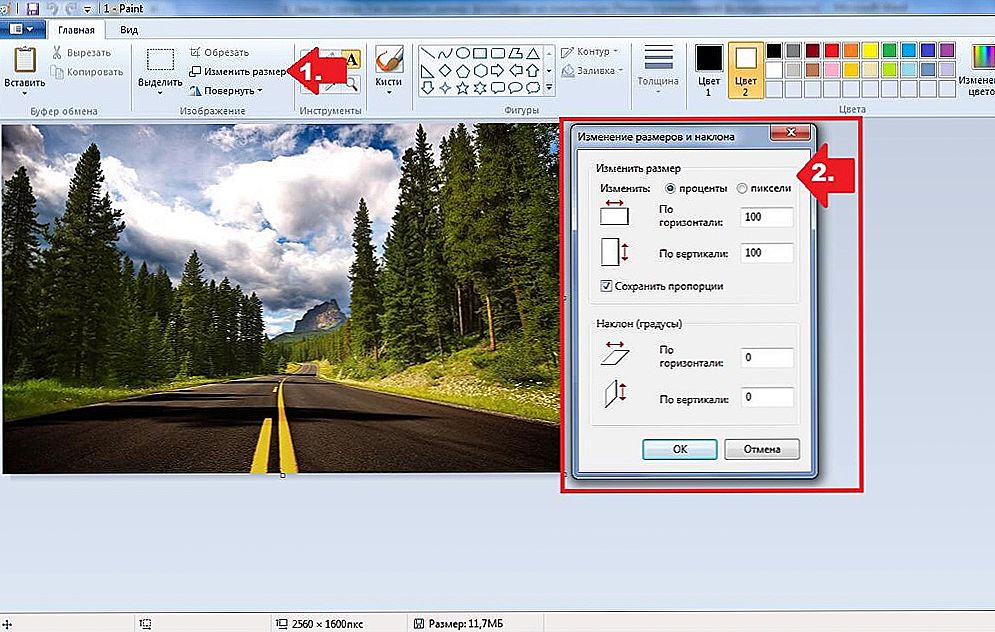obsah
- 1 vstup
- 2 Ako sa dostať do režimu nastavenia smerovača
- 3 Vyberte typ šifrovania a bezpečnostný certifikát
- 4 Odporúčania pre heslo
- 4.1 Ako nájsť silné heslo
- 4.2 Aké heslo nie je možné použiť
- 5 záver
vstup
V súčasnosti domova zaujíma veľmi dôležité miesto v našom živote. Prostredníctvom zariadení Wi-Fi sa môžu pripojiť do skupín na vzájomnú výmenu informácií a hier. Súčasne sa môže ktokoľvek pripojiť k sieti bez zabezpečeného šifrovania a prinajmenšom zaberať časť internetového kanála. Útočníci môžu ukradnúť vaše dáta. Dokonca aj vtedy, keď neukladáte žiadne citlivé informácie do počítača a neprenesiete ho nikomu vo vašej sieti, podvodníci môžu použiť vaše údaje na spáchanie zverstvá, a preto vás nahradia.

Pre bezpečnosť osobných informácií sa musíte postarať o bezpečnosť smerovača a pravidelne meniť heslo.
Okrem toho heslo, ktoré je príliš svetlé, vám umožní jednoduchý cieľ. Preto mu odporúčame zmeniť smerovač. A malo by sa to robiť pravidelne. Ako to urobiť rýchlo, náš dnešný článok.
Ako sa dostať do režimu nastavenia smerovača
Schéma je na každom smerovači takmer rovnaká.V závislosti od výrobcu sa rozloženie sekcií ponuky môže líšiť. Ak chcete zmeniť nastavenia prístupu k sieti, postupujte nasledovne:
- Otvorte ľubovoľný prehliadač a zadajte adresu IP smerovača. Ak ste náhle zabudli heslo zo siete a nemáte možnosť vstúpiť do stránky s nastaveniami cez Wi-Fi, môžete vytvoriť spojenie medzi smerovačom a počítačom prostredníctvom sieťového kábla. Adresa obvykle vyzerá ako 192.168.1.1 alebo 192.168.0.1, ale je lepšie objasniť prečítaním používateľskej príručky alebo prezeraním informácií o samotnom modeme.
Poznámka. Ak si nepamätáte správnu adresu stránky s nastaveniami, stlačte kombináciu klávesov Win + R, zadajte do okna okno cmd a zadajte príkaz "ipconfig" v otvorenom príkazovom riadku. V riadku "Hlavná brána" uvidíte adresu smerovača.
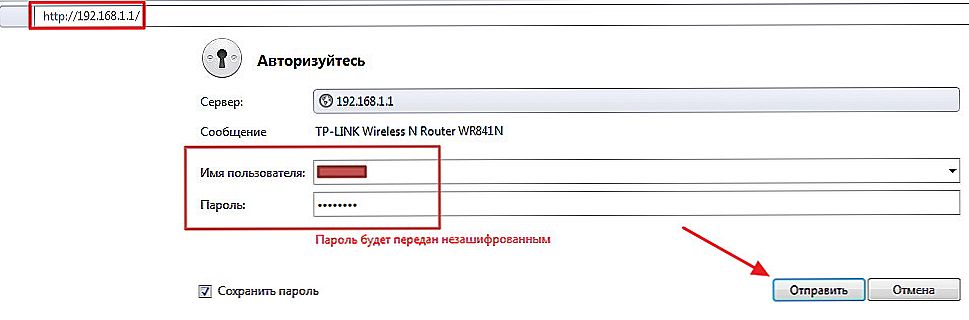
Prihláste sa do nastavení smerovača pomocou panela s adresou prehliadača
Ak vám táto metóda nepomohla, stlačte a podržte tlačidlo Reset na smerovači na 30 sekúnd, aby ste obnovili pôvodné nastavenia, a potom zadajte predvolenú adresu. Môžete tiež zmeniť adresu IP na adresu, ktorú si budete dobre pamätať.
- Ak ste správne zadali adresu, uvidíte okno pre zadanie prihlasovacieho mena a hesla.Najčastejšie prihlasovacie údaje vyzerajú ako admin a heslo je admin alebo heslo. Znova je lepšie objasniť v pokynoch alebo na routeru.
Poznámka. Ak zrazu nemôžete pamätať dáta, potom obnovte nastavenia na továrenské nastavenia, ako je to popísané v predchádzajúcom odseku. Odporúčame meniť prihlasovacie meno a heslo na spoľahlivejšie.
- Kliknite na kartu "Bezdrôtové siete" - "Nastavenia zabezpečenia" (Ochrana). V tejto časti môžete zmeniť heslo a vybrať typ šifrovania.
- Zmeňte bezpečnostný štandard a zadajte heslo, ktoré si môžete zapamätať, ale bude ťažké ho trvať.
- Kliknite na tlačidlo Uložiť a znova sa pripojte k sieti Wi-Fi.
Ďalšou účinnou možnosťou zmeniť nastavenia zabezpečenia vo vašom smerovači je použiť disk so softvérom dodávaným so sieťovým zariadením.
Vyberte typ šifrovania a bezpečnostný certifikát
Bezpečnostný certifikát, WPA2-PSK, WPA-PSK alebo WEP? Nepochybne WPA2-PSK! Dnes je ideálnym štandardom na maximalizáciu bezpečnosti Wi-Fi. WPA-PSK možno použiť, ak zariadenie nepodporuje WPA2-PSK. WEP sa neodporúča vôbec rozhodnúť, pretože je pomerne ľahko popraskané.
Typ šifrovania, AES alebo TKIP? Výber závisí od typu bezpečnostného certifikátu. Oficiálna dokumentácia vysvetľuje: TKIP sa používa s WPA a AES s WPA2.
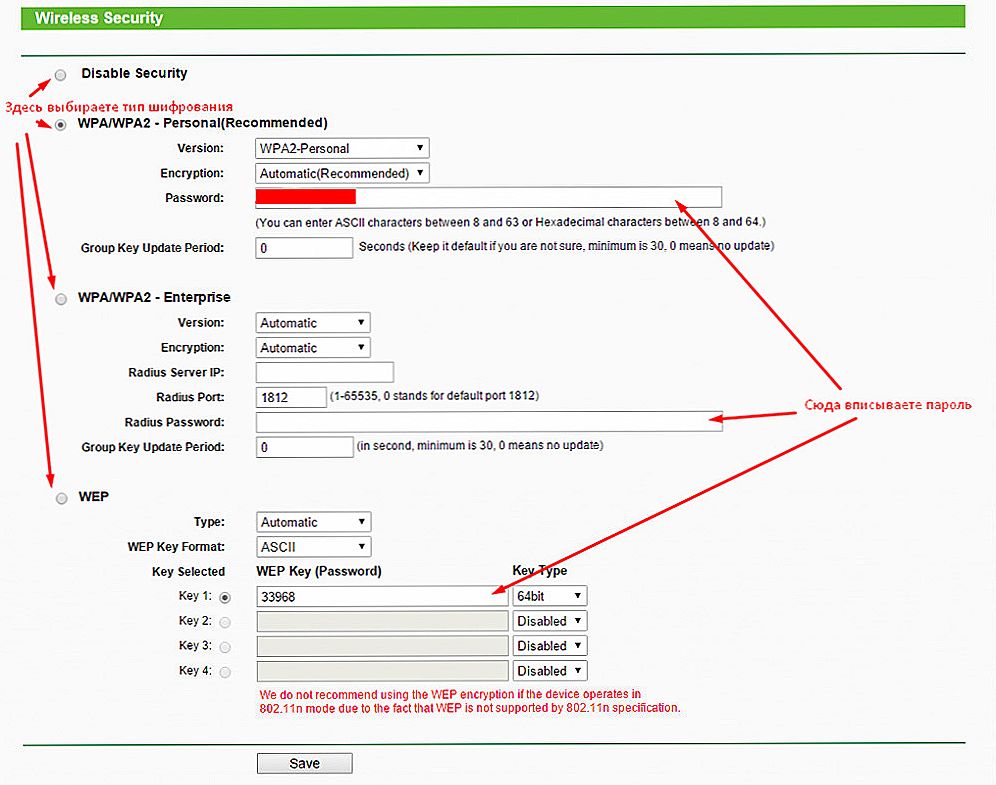
Každý vysielač Wi-Fi pracuje aspoň s tromi spôsobmi, ako šifrovať heslo.
Poznámka. Skontrolujte všetky údaje. Ak sa parametre líšia od uvedených parametrov, je potrebné ich zmeniť na odporúčané.
Odporúčania pre heslo
Je dôležité mať na pamäti, že k sieti budú pripojené rôzne zariadenia, ako sú napríklad smartfóny, tablety, televízory, herné konzoly, takže je vhodné zadať heslo všetkým. Prax ukazuje, že stačí heslo s dĺžkou od 8 do 10 znakov.
Ako nájsť silné heslo
- Online generátor, Napríklad www.p.zeos.in. Pomocou toho môžete vybrať požadovanú dĺžku, použitie písmen, čísel a špeciálnych znakov. Treba poznamenať, že percento spoľahlivosti hesla sa ihneď zobrazí tu.
- Ručne, Môžete si vybrať z ľubovoľnej knihy alebo prísť s niekoľkými vetami sami, vyberte v nich napríklad každé tretie písmeno slova, preložiť do latinských znakov, zmeniť niektoré listy na čísla a komprimovať až 8 znakov. Bude dosť dosť pre domácu sieť.
Aké heslo nie je možné použiť
- Mená, priezviská, prezývky domácich miláčikov
- Dátumy narodenia a iné významné dni
- Jednoduché slová.
- Vzory ako 12345678, heslo, heslo, abcdefgh
- Rovnaké čísla a písmená, ako napríklad 11111111, aaaaaaaaa.
záver
Dúfame, že naše informácie vám pomohli zabezpečiť domácu sieť a teraz budete môcť nezávisle meniť parametre bezdrôtového sieťového pripojenia. Informujte svoju rodinu a priateľov, aby si prečítali aj tento článok. Pomôžte im zmeniť heslo na smerovači. A nikdy nezabudnite na bezpečnosť vašich dát. Urobíme internet bezpečný!